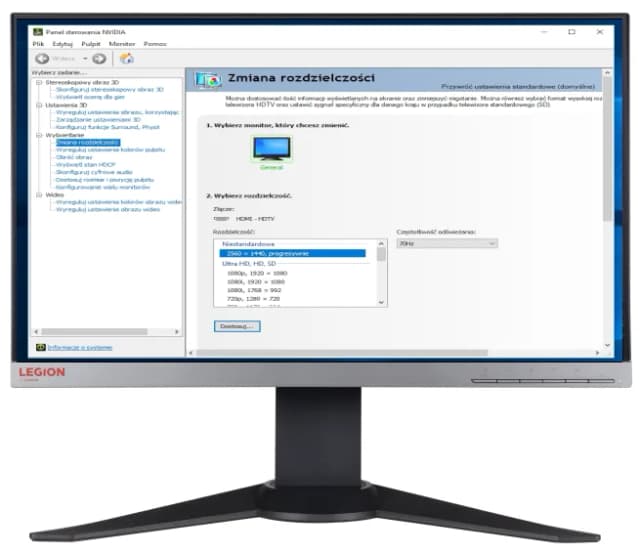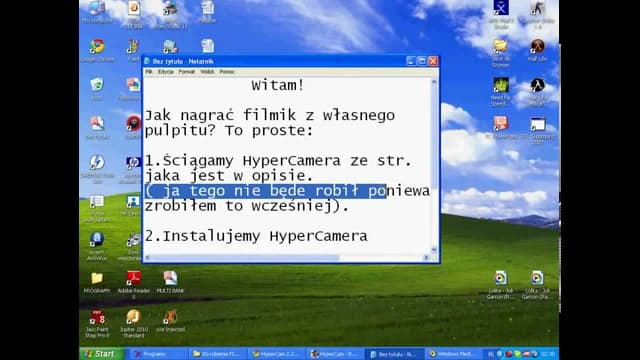Podłączenie konsoli PlayStation 4 do monitora z wejściem DVI może wydawać się skomplikowane, ale w rzeczywistości jest dość proste. Wystarczy kilka kroków oraz odpowiednie akcesoria, aby cieszyć się grami na większym ekranie. W tym artykule przedstawimy, jak to zrobić, abyś mógł łatwo podłączyć swoją konsolę do monitora i uniknąć typowych problemów związanych z dźwiękiem i obrazem.
Kluczowe wnioski- Do podłączenia PS4 do monitora DVI potrzebny jest kabel HDMI-DVI lub adapter HDMI-DVI.
- Podłączenie jest proste: jeden koniec kabla do PS4, drugi do monitora.
- DVI nie przesyła dźwięku, więc konieczne jest korzystanie z alternatywnych źródeł audio.
- Ustawienia rozdzielczości w PS4 mogą być konieczne, jeśli obraz nie wyświetla się poprawnie.
- Typowe problemy, takie jak brak obrazu, mogą być łatwe do rozwiązania poprzez sprawdzenie podłączenia.
Wymagane akcesoria do podłączenia PS4 do monitora DVI
Aby skutecznie podłączyć PS4 do monitora DVI, będziesz potrzebować kilku kluczowych akcesoriów. W zależności od tego, co już masz w domu, możesz skorzystać z różnych opcji. Poniżej wymieniam niezbędne akcesoria, które ułatwią ci to zadanie.
| Akcesorium | Opis |
| Kabel HDMI-DVI | Bezpośrednie połączenie PS4 z monitorem, gdzie z jednej strony jest złącze HDMI, a z drugiej DVI. |
| Adapter HDMI-DVI | Przekształca sygnał HDMI z PS4 na DVI, jeśli masz już kabel DVI. |
Typy kabli i adapterów HDMI-DVI oraz ich właściwości
Do podłączenia PS4 do monitora najwygodniej użyć kabla HDMI-DVI. Jest to najprostsza metoda, która nie wymaga dodatkowych adapterów i pozwala na szybkie połączenie. Warto jednak znać różne typy adapterów dostępnych na rynku.
Rodzaje adapterów HDMI-DVI obejmują DVI-A (analogowy), DVI-I (analogowy i cyfrowy) oraz DVI-D (tylko cyfrowy). Każdy z nich ma swoje zastosowania, w zależności od sprzętu, który posiadasz. Wybór odpowiedniego adaptera może wpłynąć na jakość obrazu, dlatego warto zwrócić na to uwagę przed zakupem.
Szczegółowy proces podłączania PS4 do monitora DVI
Podłączenie PS4 do monitora DVI jest prostym procesem, który można wykonać w kilku krokach. Najpierw podłącz jeden koniec kabla HDMI do konsoli PS4, a drugi do wejścia DVI w monitorze. Następnie upewnij się, że monitor jest ustawiony na odpowiednie źródło sygnału i uruchom PS4. W przypadku problemów z obrazem, warto sprawdzić ustawienia rozdzielczości w konsoli.
- Podłącz kabel HDMI do PS4.
- Podłącz drugi koniec kabla do monitora DVI.
- Włącz monitor i wybierz odpowiednie źródło sygnału.
- Uruchom konsolę PS4.
Ustawienia dźwięku przy podłączeniu PS4 do monitora DVI
Kiedy jak podłączyć PS4 do monitora DVI, ważne jest, aby pamiętać, że złącze DVI nie przesyła dźwięku. W związku z tym, konieczne będzie skorzystanie z alternatywnych źródeł audio. Jednym z rozwiązań jest podłączenie słuchawek lub głośników bezprzewodowych do kontrolera PS4, co pozwoli na uzyskanie dźwięku podczas gry.
Jak skonfigurować rozdzielczość PS4 dla monitora DVI
Po podłączeniu PS4 do monitora DVI może być konieczne dostosowanie rozdzielczości, aby obraz był wyraźny i odpowiednio dopasowany. Jeśli obraz nie wygląda tak, jak powinien, rozważ ustawienie niższej rozdzielczości w opcjach konsoli. Warto również spróbować uruchomić PS4 w trybie awaryjnym, jeśli napotykasz trudności.
Co zrobić, gdy pojawiają się problemy z obrazem
W przypadku podłączania PS4 do monitora DVI, mogą wystąpić różne problemy z obrazem. Najczęstsze z nich to brak wyświetlanego obrazu lub zniekształcenia. Jeśli monitor nie wyświetla obrazu, upewnij się, że kabel jest poprawnie podłączony oraz że monitor jest ustawiony na odpowiednie źródło sygnału.
Jeśli po sprawdzeniu podłączenia problem nadal występuje, spróbuj zmienić kabel lub przetestować monitor z innym urządzeniem. Czasami wystarczy zresetować ustawienia konsoli, aby rozwiązać problem z obrazem.
Brak dźwięku przy podłączeniu PS4 do monitora DVI - rozwiązania
Brak dźwięku przy podłączeniu PS4 do monitora DVI to kolejny typowy problem. Złącze DVI nie obsługuje dźwięku, co może wprowadzić w zakłopotanie niejednego gracza. W takim przypadku można rozważyć użycie słuchawek podłączonych do kontrolera PS4 lub podłączenie głośników do innych portów w systemie.
Inną opcją jest skorzystanie z wyjścia audio optycznego, które znajduje się w PS4. Możesz podłączyć zewnętrzne głośniki, co pozwoli na uzyskanie pełnej jakości dźwięku, gdy obraz będzie wyświetlany na monitorze DVI.
Porady dotyczące podłączenia PS4 do monitora DVI
Na zakończenie, oto kilka praktycznych wskazówek, które mogą ułatwić jak podłączyć PS4 do monitora DVI. Warto być przygotowanym na różne ewentualności i wiedzieć, czego się spodziewać.
- Zawsze sprawdzaj typ kabla i adaptera przed zakupem.
- Testuj różne ustawienia rozdzielczości, aby znaleźć najlepszą opcję dla swojego monitora.
- Nie zapomnij o dźwięku - użyj kontrolera lub zewnętrznych głośników.
Częste błędy podczas podłączania PS4 do monitora i jak ich unikać
Podczas podłączenia PS4 do monitora DVI, istnieje kilka typowych błędów, które mogą się zdarzyć. Często gracze nie sprawdzają, czy monitor jest ustawiony na odpowiednie źródło sygnału. To prowadzi do frustracji, gdy obraz się nie wyświetla.
Aby uniknąć takich sytuacji, zawsze upewnij się, że wszystkie kable są prawidłowo podłączone, a monitor ma ustawione właściwe źródło. Warto również regularnie sprawdzać aktualizacje oprogramowania PS4, które mogą poprawić wydajność i stabilność sygnału.
Czy monitor DVI obsługuje pełną jakość obrazu z PS4?
Teoretycznie monitor DVI może obsługiwać wysoką jakość obrazu z PS4. W praktyce jednak występują pewne ograniczenia, które warto znać. Na przykład, różne modele monitorów DVI mogą obsługiwać różne rozdzielczości, co czasami wpływa na jakość wyświetlanego obrazu.
Innym ograniczeniem jest to, że DVI nie przesyła dźwięku, co może wpłynąć na ogólne doświadczenie podczas gry. Dlatego ważne jest, aby być świadomym tych aspektów przed dokonaniem zakupu monitora do PS4.

Podsumowanie kluczowych kroków do podłączenia PS4 do monitora DVI
Aby skutecznie jak podłączyć PS4 do monitora DVI, pamiętaj o kilku kluczowych krokach. Wybierz odpowiedni kabel lub adapter, podłącz PS4 i monitor, a następnie skonfiguruj ustawienia dźwięku oraz rozdzielczości. Oto najważniejsze informacje podsumowane w tabeli.
| Krok | Opis |
| Wybór akcesoriów | Kabel HDMI-DVI lub adapter HDMI-DVI. |
| Podłączenie | Podłącz kabel do PS4 i monitora. |
| Ustawienia dźwięku | Skorzystaj z kontrolera lub zewnętrznych głośników. |
| Konfiguracja rozdzielczości | Dostosuj rozdzielczość w ustawieniach PS4. |
Kluczowe kroki do efektywnego podłączenia PS4 do monitora DVI
Podłączając PS4 do monitora DVI, kluczowe jest posiadanie odpowiednich akcesoriów, jak kabel HDMI-DVI lub adapter HDMI-DVI. Dzięki temu zadanie staje się proste i szybkie, co pozwala na płynne cieszenie się grami na dużym ekranie. W artykule przedstawiono również, jak ważne jest sprawdzenie ustawień dźwięku oraz rozdzielczości, aby uzyskać optymalne wrażenia z gry.W przypadku napotkania problemów, takich jak brak obrazu czy dźwięku, warto pamiętać o podstawowych krokach diagnostycznych, takich jak sprawdzenie podłączenia kabli oraz trybu wyświetlania monitora. Znajomość różnych typów kabli i adapterów oraz dostosowanie odpowiednich ustawień znacząco wpływa na jakość obsługi sprzętu. Dzięki wskazówkom zawartym w artykule, użytkownicy mogą zminimalizować ryzyko wystąpienia problemów i skutecznie podłączyć PS4 do monitora.